IT-szakértőként már tapasztaltam az összeomlásokat és lefagyásokat. És bár nem tudom biztosan megmondani, hogy mi okozza a LEGO Star Wars The Skywalker Saga összeomlását vagy lefagyását PC-n, tanácsot adhatok a probléma elhárításához. Először próbálja meg futtatni a játékot kompatibilitási módban. Ezt úgy teheti meg, hogy jobb gombbal kattint a játék futtatható fájljára, és kiválasztja a „Tulajdonságok” lehetőséget. Ezután a „Kompatibilitás” lapon jelölje be a „Program futtatása kompatibilitási módban ehhez” négyzetet, és válassza a „Windows XP (Service Pack 3)” lehetőséget. Ha ez nem működik, próbálja csökkenteni a játék felbontását és/vagy grafikai beállításait. Ha továbbra is problémái vannak, lehetséges, hogy számítógépe nem felel meg a játék minimális rendszerkövetelményeinek. A LEGO Star Wars The Skywalker Saga minimális követelményeit a játék hivatalos weboldalán találod. Végül, ha továbbra is összeomlik vagy lefagy, további támogatásért fel kell vennie a kapcsolatot a játék fejlesztőjével vagy kiadójával.
A jelentések azt mutatják LEGP Star Wars A Skywalker Saga folyamatosan lefagy vagy lefagy egyes Windows számítógépeken. A probléma meglehetősen gyakori, és itt vagyunk a megoldással. Ebben a bejegyzésben megvitatjuk ezt a problémát, és megnézzük, mit tehetsz, ha a játék nem játszható.

Miért omlik össze a Skywalker saga?
A játék különböző tényezők miatt összeomolhat. ezen tényezők közül néhányat.
tiltsa le az utolsó felhasználó bejelentkezési Windows 7-ét
- Az elavult illesztőprogramok okozta inkompatibilitás. De a jó hír az, hogy bármikor frissíthet manuálisan, ha elérhető új.
- Erőforrások vagy jogosultságok hiánya miatt. Mindkettő megoldható a felesleges alkalmazások bezárásával vagy a játék megnyitásával a szükséges jogosultságokkal.
- A Skywalker Saga összeomolhat, ha a játékfájlok sérültek.
- A víruskereső tévesen vírusként vagy rosszindulatú programként azonosíthatja a játékot.
Most térjünk át a hibaelhárítási útmutatóra.
LEGO Star Wars A Skywalker Saga folyamatosan összeomlik vagy lefagy PC-n
Ha a Lego Star Wars the Skywalker összeomlik, indítsa el a hibaelhárítási folyamatot a Windows-frissítések keresésével. Győződjön meg arról is, hogy számítógépe rendszerspecifikációi kompatibilisek, hogy megbizonyosodjon arról, hogy ez nem okozza a játék összeomlását.
- Frissítse a grafikus illesztőprogramot
- Futtassa a játékot rendszergazdaként
- Zárja be a háttéralkalmazásokat
- Engedélyezze a játékot a tűzfalon
- Ellenőrizze a játék integritását
- Telepítse újra a játékot.
1] Frissítse a grafikus illesztőprogramot
A grafikus illesztőprogram ellenőrzésének a lista elején kell lennie. A grafikus illesztőprogram frissítése egyszerű és kevésbé időigényes folyamat, de varázslatos, ha a játék összeomlik. Az alábbi módszerek közül kiválaszthatja az Önnek megfelelőt.
- Felhasználói ingyenes illesztőprogram-frissítő szoftver
- Nyissa meg a gyártó webhelyét, és töltse le az illesztőprogramot
- Telepítse az illesztőprogramot és az opcionális frissítést.
- Ehhez használja az Eszközkezelőt.
A frissítés után ellenőrizze, hogy a probléma továbbra is fennáll-e. Ha továbbra is fennáll, lépjen a következő megoldásra.
2] Futtassa a játékot rendszergazdaként.
Meg kell győződnünk arról, hogy a játék jogosult az összes rendszererőforrás használatára a rendszeren való futtatáshoz. Ehhez rendszergazdaként kell futtatnia. Kattintson a jobb gombbal a játékra, és válassza a „Futtatás rendszergazdaként” lehetőséget, vagy testreszabhatja a tulajdonságait az utóbbihoz előírt lépések követésével.
- Kattintson jobb gombbal a Lego Star Wars The Skywalkersre vagy a Steamre.
- Menjen a tulajdonságokhoz.
- A Kompatibilitás lapon jelölje be a „Játék futtatása rendszergazdaként” négyzetet.
- A játék rendszergazdaként való futtatásához válassza az „Alkalmaz”, majd az „OK” gombot.
Ha a játékot adminisztrátori jogokkal futtatja, akkor ez megteszi a trükköt.
top 5 külső merevlemez
3] Zárja be a háttéralkalmazást
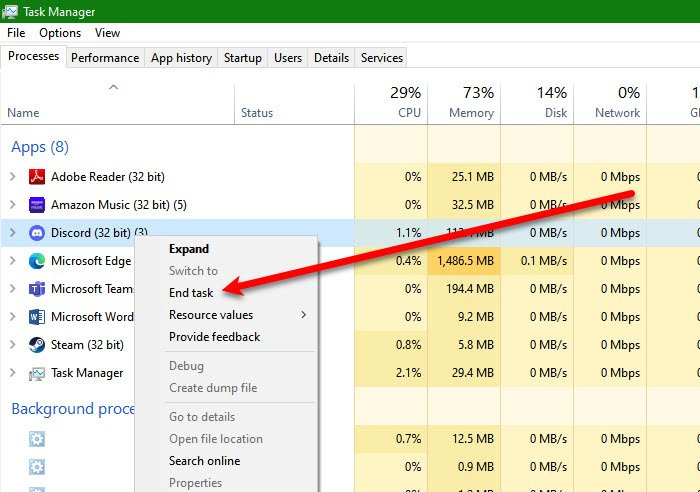
Biztosítania kell, hogy a Star Wars elegendő erőforráshoz jusson a rendszeren való futtatáshoz. Ehhez előfordulhat, hogy be kell zárnia minden redundáns alkalmazást, mivel azok olyan erőforrásokat fogyaszthatnak, amelyeket a játéknak fel kellett volna használnia. Ugyanezhez kövesse az alábbi lépéseket.
- Nyomja meg a Ctrl+Shift+Esc billentyűkombinációt a Feladatkezelő megnyitásához.
- A Folyamat lapon kattintson jobb gombbal az összes futó feladatra, és válassza a Feladat befejezése lehetőséget.
Megjegyzés: Ne fejezze be a Lego Star Wars The Skywalkert és a Steamet.
Most indítsa el a játékot, és nézze meg, működik-e.
4] Engedélyezze a játékot a tűzfalon keresztül
Víruskeresője vagy Windows tűzfala tévesen vírusként vagy rosszindulatú programként azonosíthatja a játékot. Ennek a téves azonosításnak az az oka, hogy a játék játék közben menti a fájljait. Bár ez egy biztonsági intézkedés, ha megbízik a játékban, átengedheti a tűzfalon. Ha rendelkezik harmadik féltől származó víruskeresővel, tegye a játékot az engedélyezőlistára.
5] Ellenőrizze a játék integritását
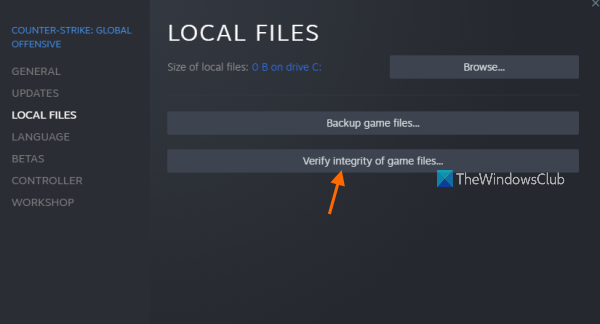
A kérdéses hibával akkor is találkozhat, ha a játékfájljai sérültek. A hiba kijavítható az indító, jelen esetben a Steam segítségével. Csak kövesse az alábbi lépéseket a játékfájlok visszaállításához.
- Indítsa el a Steamet, és menjen a könyvtárba.
- Kattintson a jobb gombbal a játékra, és válassza a Tulajdonságok lehetőséget.
- Kattintson Helyi fájlok fület, és válassza ki A játékfájlok sértetlenségének ellenőrzése .
- Most kattintson az OK gombra.
A folyamat eltart egy ideig. Indítsa újra a játékot, és ellenőrizze, hogy a probléma továbbra is fennáll-e vagy sem.
6] Telepítse újra a játékot
Ha a játék javíthatatlanul sérült, az egyetlen lehetőség az újratelepítés. Eltávolíthatja a Windows beállításaiból vagy a Steamen keresztül.
Kövesse az alábbi lépéseket a játék Steamen keresztüli eltávolításához.
- Nyissa meg a Steam-et, és kattintson a jobb gombbal a játékra.
- Kattintson a 'Kezelés' fülre, majd kattintson a 'Törlés' gombra.
Most telepítse a Lego Star Warst, és nézze meg, hogy ez segít-e.
Mik a LEGO Star Wars: The Skywalker Saga rendszerkövetelményei?
Ha szeretnél játszani a LEGO Star Wars: The Skywalker Saga játékkal, kérjük, győződj meg arról, hogy számítógéped megfelel a következő konfigurációnak.
Minimális
- Processzor : Intel Core i5-2400 vagy AMD Ryzen 3 1200
- ESŐ : 8 GB
- TE : Windows 10 64 bites
- VIDEOKÁRTYA : GeForce GTX 750Ti vagy Radeon HD
- SZABAD LEMEZHELY : 40 GB
- Dedikált VIDEO RAM : 2048 MB
ajánlott
- Processzor : Intel Core i5-6600 vagy AMD Ryzen 3 3100
- ESŐ : 8 GB
- TE : Windows 10 64 bites
- VIDEOKÁRTYA : GeForce GTX 780 vagy Radeon R9 290
- SZABAD LEMEZHELY : 40 GB
- Dedikált VIDEO RAM : 3072 MB
Ha a rendszer megfelel a követelményeknek, akkor kompatibilis.
Hogyan javítható a Lego Star Wars the Skywalker PC-n?
Ha megfelel a fent említett javasolt rendszerkövetelményeknek, nagy eséllyel tisztességes képkockasebességgel fog tudni játszani a Lego Star Wars-szal. Ezenkívül bezárhatja a háttérben futó alkalmazásokat, és letilthat néhány redundáns grafikus funkciót az FPS fenntartása érdekében.
Olvassa el még: A Windows optimalizálása játékokhoz; Javítsa számítógépes játékteljesítményét.
viber az ablakokon














